Met behulp van Mail op de Mac draag je eenvoudig e-mails over van het ene naar het andere mailaccount. Dit gebeurt door binnen Mail op macOS een back-up te maken in de vorm van een zogenaamd .MBOX-bestand.
In dit artikel leggen we je uit hoe je een back-up van je e-mail maakt en terugplaatst met de 'Mail'-applicatie op macOS. In het artikel 'Ik wil mijn e-mail instellen via Mail voor macOS' vind je hoe je jouw e-mailadres instelt in dit programma.
Heb je nog geen e-mailadres bij TransIP, maar wil je hier wel graag gebruik van maken? Lees dan het artikel 'Een nieuw e-mailadres aanmaken' voor meer informatie en uitleg over het aanmaken van e-mailadressen.
Wanneer je een back-up van je e-mails maakt, zullen de e-mails niet van je account verwijderd worden. Je ontvangt enkel een kopie van je e-mails.
Een back-up van je e-mail maken
Stap 1
Selecteer in de linkerkolom de map(pen) van je mailbox waarvan je een back-up wilt maken. Je kunt meerdere mappen tegelijk selecteren door de command-toets ingedrukt te houden.
Klik bovenaan in de menubalk op 'Postbus' en vervolgens op 'Exporteer postbus...'.
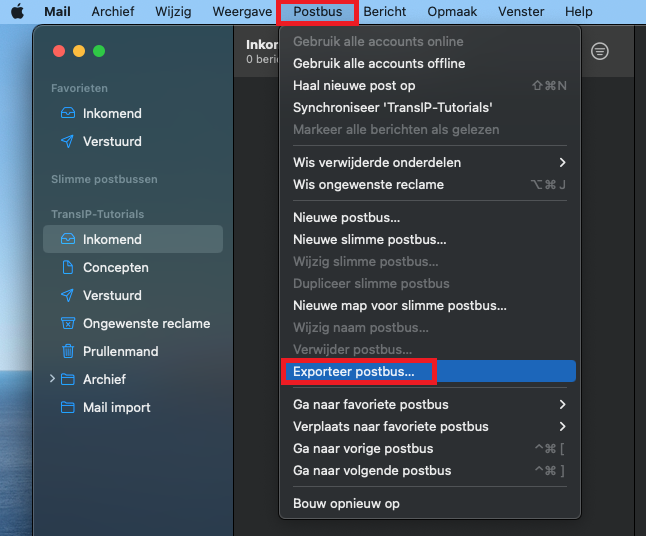
Stap 2
Kies waar op je computer je de back-up wilt opslaan en klik op 'Kies'. Je back-up is nu opgeslagen als .mbox bestand.
Een back-up van je e-mail terugplaatsen
Stap 1
Klik bovenaan in de menubalk op 'Archief' en klik vervolgens op 'Importeer postbussen...'.
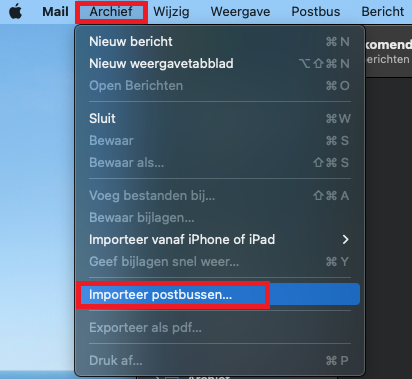
Stap 2
Selecteer waar je de gegevens uit wilt importeren. Omdat het om mbox-bestanden gaat selecteer je 'Bestanden met mbox-structuur'. Klik vervolgens op 'Ga door'.
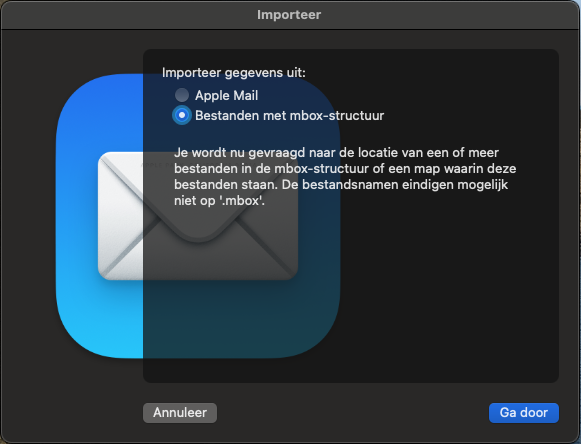
Stap 3
Selecteer de juiste .mbox bestanden vanaf je computer om te importeren. Zodra de import is geslaagd staan de berichten in een nieuwe map in je mailbox genaamd 'Geïmporteerd'.
